很多时候在写数学公式时,都会是一长串,看起来特别复杂,而这些复杂的公式在使用MathType编辑时就会用到很多的符号与模板,而当公式的内容很复杂时,有些平时使用的模板就不太合适,而要重新使用新的模板,比如斜线。如果公式不是很复杂,使用一般的斜线就可以了,而如果公式比较复杂,有时在斜后面要涉及到转行时,再使用原来单纯的斜线就明显不适合,因为斜线不会内容增加而自动增加。要怎么操作才能实现这一功能呢?下面来介绍MathType斜线随内容自动增加的编辑方法。
具体操作方法如下:
1.按照自己的使用习惯打开MathType公式编辑器,进入到公式编辑界面。
为什么MathType输入框光标变粗了
在文档中撰写理工类的论文时,里面所涉及到的公式我们都是使用MathType数学公式编辑器来编辑的。MathType中包含有各种各样的符号与模板,在编辑公式时直接使用这些模板非常方便。同时它的

打开软件进入编辑状态
2.进入到编辑界面后,用鼠标点击MathType工具栏模板中的“根式与分式”模板,在列出的模板中选择“斜线号”分式模板。
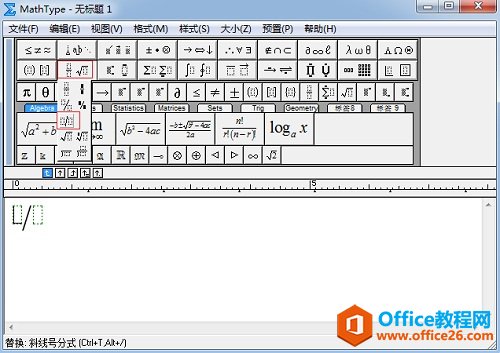
选择使用“根式与分式”——“斜线号”分式模板
3.在斜线号的左边和右边分别输入相应的公式,如果某一部分的公式很长很复杂,斜线也会自动调整增加以包住公式。如图所示:
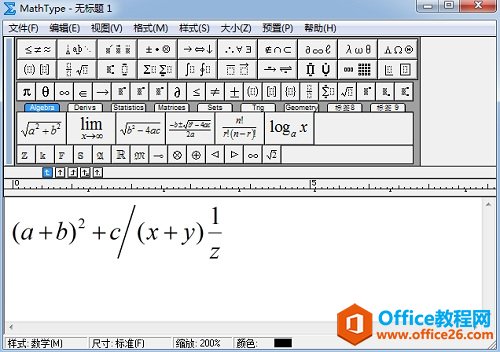
MathType斜线随内容自动调整长度示例
注意:步骤2中不要使用“全尺寸的斜分式”这个模板,因为使用这个模板后,斜线两边的公式不在同一行,在后续编辑公式的时候就会出现无法对齐的问题。而使用“斜线号分式”模板就不一样,斜线号两边的内容与斜线是在同一行的,不会出现对齐的问题。
以上内容向大家介绍了MathType斜线随内容自动增加的编辑方法,这个方法关键在于对公式模板的选择,一般在使用MathType斜线符号时我们会习惯性地选择使用键盘输入或者用插入符号的方法来编辑,但是问题就在于这样编辑出来的斜线号的大小是固定不动,不能随内容增加而自动增大,很多数学符号都会出现这个问题,比如括号。
如何让MathType斜线随内容多少自动改变的下载地址:
MathType正式版与精简版的区别
MathType作为一款专门的数学公式编辑器,它同时支持Windows和Macintosh操作系统,与常见的文字处理软件和演示程序配合使用,能够在各种文档中加入复杂的数学公式和符号。很多人在开始使用






